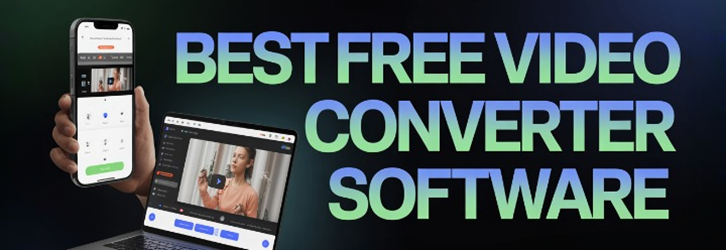7-те най-добри БЕЗПЛАТНИ софтуера за видео конвертиране за компютър (2025 г.)
Затруднявате се да възпроизвеждате или споделяте видеоклипове на различни платформи? Най-добрият БЕЗПЛАТЕН софтуер за видео конвертор за компютър предлага практично решение за преодоляване на трудностите. пропуски в съвместимостта без компромис с качеството. Инструментите за видео конвертиране компресират, преформатират и оптимизират файлове – поддържащи формати като AVI, MP4, MOV и FLV – за плавно възпроизвеждане на всяко устройство. Създадох това съдържание, за да помогна на хората и професионалистите да правят информиран избор с увереност. Нововъзникващите инструменти вече дават приоритет Компресия, подобрена с изкуствен интелект и по-бързи пакетни конвертации.
След като прекарах над 80 часа в анализ на над 20 инструмента за конвертиране на видео, съставих това ръководство за най-добрите безплатни видео конвертори, за да помогна на потребителите да намерят надеждни, добре проучени решения за безпроблемна промяна на видео формати. Този внимателно подбран списък включва както безплатни, така и платени опции, всяка от които е тествана щателно за функции, използваемост и надеждност. Веднъж използвах по-малко известен конвертор, който повреждаше файлове – което подчертава защо проверените инструменти са важни. Очаквайте безпристрастни, професионални и актуални препоръки навсякъде.
Опровержение: Все пак имайте предвид, че ако конвертирате видеоклипове от YouTube, изтеглянето на видеоклипове е в противоречие с неговите условия за обслужване. Това също е потенциално нарушение на авторски права, освен ако разбира се нямате разрешение от притежателя на авторските права или видеоклипът е обществено достояние, в който случай вижте нашия YouTube програма за изтегляне и за компютърен списък. Чети повече…
FliFlik е мощен и удобен за потребителя видео конвертор и програма за изтегляне за Windows. Тя ви позволява да изтегляте и конвертирате видеоклипове от хиляди уебсайтове с лекота. Той конвертира видеоклипове в над 100 формата, включително MP4, MKV, MOV и MP3.
Най-добрият безплатен софтуер за конвертиране на видео за изтегляне за компютър
| Име | Функции за редактиране | Партидно преобразуване | Поддържани платформи | Безплатен пробен период | връзка |
|---|---|---|---|---|---|
 FliFlik |
Основни (Изрязване, Конвертиране) | ✔️ | Windows намлява macOS | Безплатно сваляне | Научете повече |
 Мовави |
Воден знак, Завъртане | ✔️ | Windows и Mac | Безплатно сваляне | Научете повече |
 AnyMP4 Video Converter Ultimate |
Компресиране, създаване на филми | ✔️ | Windows и Mac | Безплатно сваляне | Научете повече |
 VideoProc |
Повишаване/намаляване на мащаба, Подрязване | ✔️ | Windows и Mac | Безплатно сваляне | Научете повече |
Aiseesoft Video Converter Ultimate |
Филтри, Сливане, Субтитри | ✔️ | Windows и Mac | Безплатно сваляне | Научете повече |
1) FliFlik
FliFlik ми позволи бързо конвертиране на онлайн видеоклипове в различни формати и без усложнения. Особено оцених лесната му настройка и колко гладко работеше функцията за пакетно изтегляне. Интерфейсът е минималистично, но функционално, и това е една от причините, поради които го препоръчвам като отличен избор за начинаещи и случайни потребители. Ако работите с множество видео източници и формати, FliFlik е отличен избор, който ви помага да останете организирани без технически затруднения.
Изтеглете плейлисти, канали, албуми с 1 щракване от уебсайтове за стрийминг.
Преобразувайте видео в аудио без загуба на качество.
Изтегляйте видеоклипове в 4K, 2K, 1080p и аудио в 320kbps.
Безплатно сваляне
Характеристики:
- Всичко в едно изтегляне на видео: FliFlik ви позволява да изтегляте от стотици платформи, включително YouTube и Facebook, без загуба на качество. Поддържа HD и 4K изтегляния без регулацияТова беше полезно, когато трябваше да архивирам видео уроци за офлайн обучения. Има и опция, която ви позволява да извличате само аудио от видеоклипове, която използвах за създаване на целенасочен плейлист с подкасти.
- Високоскоростно преобразуване: Тази функция ме впечатли с това колко бързо обработваше големи файлове. Дори 4K клипове бяха конвертирани за по-малко от минута с помощта на... GPU-ускорен енджинДокато тествах това, конвертирах няколко видео лекции за онлайн курс. Предлагам да затворите фоновите приложения, за да позволите на конвертора достъп до пълните системни ресурси – това значително увеличава скоростта.
- Поддръжка на широк формат: FliFlik поддържа всички основни видео формати – MP4, MOV, MKV и други – което го прави предпочитано решение за съвместимост с формати. Тази гъвкавост беше полезна, когато трябваше да подготвя презентация на различни устройства. Конвертирах файлове и за двата... Android и iOS без проблеми с възпроизвеждането. Инструментът ви позволява да създавате специфични за устройството предварително зададени настройки, което спестява много време за настройка.
- Пакетно конвертиране на видео: Ако работите с няколко видеоклипа едновременно, тази функция ще ускори нещата драстично. Веднъж трябваше да конвертирам 15 обучителни видеоклипа за клиент и ги поставих на опашка само с няколко кликвания. FliFlik ги обработи едновременно, запазвайки качеството непокътнато. Докато използвах тази функция, забелязах, че предварителното организиране на имената на файловете помага да се избегне объркване в изходните папки.
- Вграден видео редактор: Редакторът на FliFlik е прост, но практичен. Използвах го, за да изрязвам интрота и аутрота от моите демо клипове, без да стартирам отделен инструмент. Интерфейсът е лесен за употреба и редакциите не влошават качеството на видеото. Ще забележите, че спестява време, ако правите само бързи монтажи или комбинирате клипове преди конвертиране.
- Интегриране на субтитри: Той автоматично изтегля субтитри, когато са налични, и поддържа и ръчно качване. Веднъж ми трябваха точни субтитри за многоезичен уебинар и установих, че разпознаването на субтитрите е изненадващо ефективно. Синхронизирането беше прецизно, което значително улесни последващото редактиране. Препоръчвам да проверите езиковите настройки преди изтегляне, за да се уверите, че субтитрите съответстват на вашия регион.
Професионалисти
Против
👉 Как да получите FliFlik безплатно?
- Посетете официалния FliFlik уебсайт
- Първо, намерете „FREE DOWNLOAD„бутон“ на началната страница на FliFlik
- След това щракнете върху бутона, за да започнете процеса на безплатно изтегляне, без да е необходимо плащане или абонамент.
Downloader безплатно
2) Мовави
Мовави даде ми а безпроблемно преживяване от инсталацията до конвертирането. В хода на моя преглед тествах функциите му за промяна на формата с едно щракване и разпознаване на устройства. Той е най-подходящ за потребители, които искат бързо, висококачествени резултати без да се задълбочавате в технически подробности. Movavi ви помага да се фокусирате върху съдържанието, вместо да отстранявате проблеми с формати или настройки. Маркетинговите консултанти редовно използват Movavi за преформатиране YouTube съдържание във WAV или MP4 файлове, които те вграждат в клиентски презентации или използват повторно за аудио брандиране.
Характеристики:
- Светкавично бързо преобразуване: Режимът SuperSpeed на Movavi наистина ме впечатли, когато работех с кратки срокове. Той пропуска прекодирането за съвместими формати, така че видеоклиповете се конвертират на... светкавични скорости без никакъв спад в качествотоКонвертирах едночасово HD видео за секунди, използвайки това. Препоръчвам да използвате тази функция, когато не е необходимо да променяте резолюцията или формата – тя запазва качеството и спестява сериозно време.
- Специфични за устройството предварителни настройки: Това е особено полезно при конвертиране за различни типове екрани. Movavi включва готови профили за смартфони, таблети и дори смарт телевизори. Веднъж го използвах, за да подготвя серия от обяснителни видеоклипове и за двата типа. Android и потребители на iPad без проблеми с възпроизвеждането. Ще забележите, че предварително зададените настройки автоматично оптимизиране на резолюцията и кодека за по-плавна работа на устройството.
- Извличане на аудио: Movavi улеснява извличането на чист звук от всяко видео. Можете да конвертирате видео саундтраци в MP3, AAC или WAV – чудесно за създатели на подкасти или изпълнители на озвучаване. Използвал съм това, за да създавам звукови откъси от интервюта и уроци. Докато използвах тази функция, забелязах, че избирането на „Високо качество“ в настройките подобрява яснотата, особено за съдържание с говорен текст.
- Компресия без загуба: Тази функция е идеална, когато пространството ви е ограничено, но не можете да си позволите загуба на качество. Movavi интелигентно намалява размера на файла, като същевременно запазва видеото остро. Използвах го, за да компресирам тренировъчна серия от 3GB до под 1GB без забележимо визуално влошаване. Инструментът ви позволява да прегледате резултатите от компресията преди запазване, което помага да се гарантира, че ще постигнете правилния баланс.
- Заснемане на екрана: Заснемането на кадри по време на предварителен преглед е удобна функция, която не очаквах да използвам често - докато не се наложи. Разчитах на нея, за да създавам миниатюри за видеоклипове и слайдове за презентации. Тя заснема чисти снимки, без да е необходимо да се прави пауза или експортиране отделно. Има и опция, която ви позволява да зададете персонализирана резолюция за екранни снимки, което е чудесно за миниатюри с висока резолюция.
- Премахване на шума: Функцията за намаляване на шума на Movavi се справя солидно с почистването на фоновото бръмчене или смущенията от микрофона. Тествах я на видео лекция, записано близо до оживена улица, и забележимо подобри яснотата. Не е студийно качество, но определено е полезна за небрежни редакции. Предлагам да приложите тази функция преди да изрязвате клипове, за да осигурите постоянство в нивата на звука.
Професионалисти
Против
👉 Как да изтеглите Movavi безплатно?
- Достъп до Мовави Официален сайт
- Търсете в основния интерфейс на уебсайта, докато не откриете „Изтеглете безплатно„опцията е показана ясно“
- Натиснете бутона за изтегляне, за да започнете да получавате Movavi безплатно, без да е необходима регистрация или плащане.
7-дневна безплатна пробна версия
3) AnyMP4 видео конвертор Ultimate
AnyMP4 Video Converter Ultimate ми предложи забележителна скорост при работа с големи файлове. По време на анализа си проверих компресора му и успях да намаля размера на файла без да се жертват детайлитеТова е идеално за публикуване в социалните медии. Помага ви да избегнете забавяния, като ви позволява да персонализирате резолюцията и битрейта. Това е отличен избор за всеки, който работи с 4K или 8K съдържание.
Характеристики:
- Възможности за рипване на DVD: AnyMP4 Video Converter Ultimate прави конвертирането на DVD-та в цифрови файлове изненадващо лесно. Използвах го, за да архивирам набор от семейни DVD-та в MP4 формат за по-лесно споделяне. Процесът беше бърз и качеството се запази. Има и опция, която ви позволява да запазите субтитри и аудио записи, което е идеално за многоезично съдържание.
- Персонализируеми настройки на изхода: Тази функция ви дава задълбочен контрол върху всеки детайл от износаМожете да настройвате фино резолюцията, битрейта, кодека и честотата на кадрите в зависимост от платформата или устройството. Веднъж имах нужда от специфичен формат за онлайн портал за обучение и тази гъвкавост ми помогна да отговоря на точните им спецификации. Предлагам да запазите персонализираните си настройки като шаблони, за да ускорите бъдещите проекти.
- Звук Sync и подобрение: Ако видеото ви има несинхронизиран звук, този инструмент може лесно да го коригира. Имах запис на уебинар, където звукът забавяше с две секунди и тази функция го подравни перфектно. Тя също така подобри яснотата на гласа, без да го прави да звучи изкуствено. Докато тествах тази функция, открих, че стартирането ѝ преди редактиране на клипове предотвратява несъответстващо време на звука.
- Преглед в реално време: Функцията за предварителен преглед спестява време в реално време. Тя ви показва как ще изглежда видеото ви след конвертиране, което ми помогна да избегна прекомерното компресиране на корпоративно видео. Можех да тествам различни настройки, без да експортирам файла всеки път. Ще забележите, че това помага и за откриване на малки проблеми преди окончателната обработка, особено при по-дълги видеоклипове.
- Предварителни настройки на устройството: Той е зареден с предварително зададени настройки за повечето често срещани устройства, включително iPhone, Galaxy телефони, PS5 и дори смарт телевизори. Конвертирах набор от обяснителни видеоклипове за възпроизвеждане на iPad и те работеха безпроблемно. Тези профили автоматично настройват ключови характеристики като резолюция и съотношение на страните. Инструментът ви позволява да създавате и персонализирани предварително зададени настройки, което е удобно, ако работите с нишови устройства.
- Създател на GIF файлове: Създаването на висококачествени анимирани GIF файлове е освежаващо лесно с тази функция. Превърнах демонстрационни клипове на продукти в кратки GIF файлове за социалните медии само с няколко кликвания. Тя ви позволява да изрязвате, повтаряте и регулирате честотата на кадрите за плавни резултати. Докато използвах тази функция, забелязах едно нещо, а именно... Запазването на GIF файла под 10 секунди запазва качеството без увеличаване на размера на файла.
Професионалисти
Против
👉 Как да изтеглите AnyMP4 Video Converter Ultimate безплатно?
- Посетете официалния сайт на AnyMP4 Video Converter Ultimate
- Внимателно превъртете надолу, докато видите секцията, предлагаща „Безплатно сваляне„версия на софтуера“
- Кликнете върху бутона, за да започнете процеса на изтегляне и да получите приложението безплатно, без да е необходим абонамент.
Връзка: https://www.anymp4.com/video-converter-ultimate/
4) VideoProc
VideoProc ми помогна да работя по множество проекти, където скоростта и контролът върху файловете бяха от съществено значениеПрегледах инструментите му за компресиране и редактиране на видео и открих, че ми предлагат лесен начин за регулиране на качеството, формата и честотата на кадрите. Най-подходящ е за тези, които търсят... компресиране на 4K кадри без визуален компромисМалките агенции конвертират клиентските реклами в мобилни формати с VideoProc, което позволява по-плавно възпроизвеждане на различни устройства и платформи по време на кампании.
Характеристики:
- AI Супер резолюция: VideoProcМащабирането, управлявано от изкуствен интелект, се открои в работата ми по постпродукция. То интелигентно... увеличава видео резолюцията с до 400%, възстановявайки рязкостта без изкривяване на текстурите. Използвах го върху стари семейни записи и бях изненадан колко естествено изглеждаха подобренията. Докато тествах тази функция, открих, че използването ѝ върху 720p кадри създава отлични 4K изходи с минимални артефакти.
- Интерполация на рамка: Тази функция увеличава честотата на кадрите, за да създаде по-плавно възпроизвеждане, което е идеално за спортни събития или кинематографични забавени кадри. Веднъж конвертирах клип от 30 кадъра в секунда на 120 кадъра в секунда, а движението изглеждаше невероятно плавно. Това е чудесен инструмент за създатели на съдържание, работещи с кадри с много екшън. Ще забележите, че работи най-добре със стабилизирани видеоклипове, за да се избегне трептене в интерполираните кадри.
- Компресия с максимално качество: VideoProc Предлага мощна компресия без нарушаване на качеството. Тествах го на интервю от 2GB и го намалих до 300MB, без видим спад в качеството на екран с резолюция 1080p. Това ми помогна да спазя ограниченията за размер на качване в клиентски портал. Инструментът ви позволява да преглеждате сравнения едно до друго, преди да ги запазите, което улеснява увереното настройване на настройките.
- GPU ускорение: Тази функция използва вашия графичен процесор, за да конвертира големи файлове по-бързо от повечето безплатни инструменти, които съм използвал. Поддържа хардуер от Intel, AMD и NVIDIA, което добавя гъвкавост. Забелязах огромна разлика при обработката на файлове с проекти от няколко гигабайта. Предлагам да активирате ускорение от ниво 3 в настройките, ако използвате съвременен графичен процесор – това може да намали времето за обработка с над 70%.
- Онлайн медиен изтеглятел: VideoProcмедийно изтегляне на обработва плейлисти, единични видеоклипове и дори цели канали от над 3,000 източникаИзползвах го, за да взема цяла поредица от конференции от YouTube, и запази реда непокътнат. Също така поддържа възобновяване на изтеглянията, което ме спаси от рестартиране след прекъсване на захранването. Има и опция, която ви позволява автоматично да изтегляте субтитри заедно с видеоклипове.
- Аудио подобрения: Можете да повишавате нивата на звука, да коригирате проблеми със синхронизацията и дори да активирате 5.1 съраунд звук. Приложих това към демонстрация на продукт, където озвучаването беше забавено, и решението беше незабавно. Това добави яснота, без да е необходим отделен аудио редактор. Докато използвах тази функция, едно нещо, което забелязах, е, че активирането на нормализирането помага за балансиране на неравномерните нива на гласа в по-дългите видеоклипове.
Професионалисти
Против
👉 Как да стигнем VideoProc безплатно?
- Посетете официалния VideoProc уебсайт
- Потърсете секцията на началната страница, където „Безплатно свалянеБутонът „“ е ясно показан за потребителите
- Кликнете върху бутона „Безплатно изтегляне“, за да започнете изтеглянето на софтуера, без да е необходимо да плащате такси или да се регистрирате.
Връзка: https://www.videoproc.com/video-converting-software/
5) Aiseesoft Видео Конвертор Ultimate
Aiseesoft Video Converter Ultimate ми позволи да мащабиране и редактиране на файлове в един потокОсобено оценявам колко добре балансира качеството и персонализирането, особено когато превключване между HD и 4K резолюцииТова е чудесен начин да се избегнат отделни инструменти за компресия и конвертиране. Корпоративните обучители използват Aiseesoft за редактиране и преоразмеряване на вътрешни видео уроци, помагайки на служителите да стриймват съдържание без буфериране на забавяния.
Характеристики:
- AI Video Enhancer: Видео подобрителът, задвижван от изкуствен интелект, на Aiseesoft предоставя забележими подобрения в яснотата, яркост и контраст. Тествах това на слабо осветен влог за пътуване и то разкри детайли, които преди едва се виждаха. Особено полезно е при работа с по-стари или нискокачествени кадри. Докато използвах тази функция, забелязах, че активирането на „Upscale Resolution“ преди регулиране на контраста дава по-плавни и по-естествено изглеждащи резултати.
- Персонализирани изходни профили: Този инструмент прави форматирането на изхода лесно. Той включва предварително зададени настройки за YouTube, Instagram и почти всяко основно устройство, което ви позволява да експортирате уверено, без да гадаете оптималните спецификации. Използвах го, за да създам вертикални видеоклипове за TikTok и резултатите бяха перфектни до пиксела. Инструментът ви позволява да запазвате свои собствени профили, което спестява време, ако работите често с едни и същи платформи.
- Инструменти за субтитри: Можете да добавяте, премахвате или напълно редактирате субтитри само в няколко стъпки. Използвах го, за да почистя автоматично генерирани надписи за поредица от уроци и... инструментите за синхронизация бяха много точниСъщо така поддържа персонализирани шрифтове, позициониране и прозрачност. Препоръчвам визуализиране на подравняването на субтитрите с времевата линия на видеото, за да избегнете грешки при синхронизиране по време на възпроизвеждане.
- Видео компресор: Инструментът за компресиране поддържа нисък размер на файла, без да влошава качеството. Използвах го, за да намаля 4K промоционално видео за качване в уебсайт и разликата в размера беше огромна - въпреки това изглеждаше също толкова остро. Това е особено полезно при управление на ограниченията за съхранение или имейл. Има и опция, която ви позволява да регулирате изходната резолюция, което може да помогне за балансиране на качеството с пространството.
- Инструмент за създаване на 3D модели: Това е една от по-креативните функции в пакета. Тя трансформира 2D видеоклипове в стереоскопично 3D, поддържайки анаглифни и Side-by-Side формати. Експериментирах с нея върху видеоклип на танцово изпълнение и резултатът беше... изненадващо завладяващ с основни червено-циан очила. Ще забележите, че сцените с дълбочина и движение на камерата се конвертират по-добре от статичните кадри.
Професионалисти
Против
👉 Как да изтеглите Aiseesoft Video Converter Ultimate безплатно?
- Посетете официалния Aiseesoft Video Converter Ultimate уебсайт
- Намерете „Безплатно сваляне„бутон“ на началната страница, който ясно предлага софтуера безплатно
- Кликнете върху „Безплатно изтегляне“, за да го изтеглите безплатно и да започнете инсталацията, без да въвеждате информация за плащане
Връзка: https://www.aiseesoft.com/video-converter-ultimate/
6) Free AVS Video Converter
Free AVS Video Converter е надежден избор по моя опит. Анализирах как се справя с различни формати и не ме разочарова. Помага ви да избегнете обичайните проблеми с несъответствието на форматите. Докато правех оценката си, забелязах, че работен процес с плъзгане и пускане е идеален за начинаещи потребители. Важно е да имате инструмент, който е едновременно мощен и лесен за навигиране.
Характеристики:
- Поддръжка на DVD и Blu-ray: Free AVS Video Converter дава ви възможност да конвертирате видеоклипове във DVD или Blu-ray формати, което го прави идеален за проекти с физически медии. Използвах го, за да запиша видеоклип от сватба и... Създаването на персонализирани глави работи безупречноШаблоните за менюта са основни, но вършат работа. Докато използвах тази функция, едно нещо, което забелязах, е, че по-дългите клипове са по-добри от създаването на множество глави, за да се улесни навигацията на по-стари DVD плейъри.
- Интеграция за онлайн споделяне: Инструментът се свързва директно с YouTube, Facebook и Dailymotion, което позволява качване без смяна на платформи. Използвал съм тази функция, за да публикувайте кратки уроци веднага след конвертиранетоТова рационализира работния процес и спестява време на създателите на съдържание с кратки графици. Препоръчвам да свържете акаунтите си предварително, за да ускорите процеса на публикуване и да избегнете грешки при свързването.
- Заснемане на кадър: Можете да поставите на пауза всяко видео и да запазите снимки с висока резолюция, което е полезно за създаване на персонализирани миниатюри или изображения за социални медии. Използвал съм го, за да извличам впечатляващи кадри от продуктови демонстрации. Опциите за изходен формат включват JPG, PNG и BMP. Инструментът ви позволява да дефинирате точни времеви кодове за заснемане на кадри, което помага за последователно брандиране в цялото серийно съдържание.
- Режим на командния ред: Тази функция е чудесна за автоматизиране на реализациите, ако сте умели да пишете скриптове. Аз я използвах, за да конвертирате големи партиди от обучителни видеоклипове за една нощЕфективно е, особено за повтарящи се задачи в множество папки. Предлагам да създадете шаблон за скрипт за многократна употреба, ако редовно конвертирате файлове с едни и същи настройки – това спестява часове време за настройка.
- Редактиране, базирано на времева линия: Времевата линия за редактиране ви позволява да вмъквате ефекти, да изрязвате клипове и да прилагате преходи с точност. Използвах я за кратък документален филм и оцених колко лесно е да се синхронизират аудио наслагвания с ключови кадри. Може да не замести пълните редактори, но работи добре за основни настройки. Ще забележите, че плъзгането на преходи между клиповете помага за изглаждане на темпото, особено във видеоклипове с разказване на истории.
- Мобилен качвач: Това, което отличава този инструмент, е вграденият му качващ инструмент за мобилни устройства. Можете да прехвърляте конвертирани файлове директно чрез USB, Bluetooth или дори инфрачервен порт. Намерих това за полезно, когато подготвях видеоклипове за събитие на живо, където нямаше Wi-Fi. Има и опция, която ви позволява автоматично да конвертирате и прехвърляте в една стъпка, което опростява разпространението на множество устройства.
Професионалисти
Против
👉 Как да стигнем Free AVS Video Converter безплатно?
- Придвижете се до Free AVS Video Converter
- Внимателно разгледайте страницата, за да откриете видно „свали сега„опция, достъпна за безплатно ползване“
- Кликнете върху „изтеглете сега“, за да го изтеглите безплатно и да се насладите на конвертиране на видеоклипове без да е необходим абонамент или вход
Връзка: https://www.avs4you.com/avs-free-video-converter.aspx
7) Zamzar
Zamzar е чудесен вариант, ако целта ви е да конвертирате бързо, без да изтегляте софтуер. Докато оценявах производителността му, гъвкавост на над 1200 поддържани формата се открояваше. Може да е полезно за създателите на съдържание, които работят с различни типове клиентски файлове. Аз лично препоръчвам да го изпробвате за еднократни реализации. Малките дизайнерски фирми често конвертирайте рекламни клипове на клиенти във видеоклипове, оптимизирани за уеб използвайки Zamzar преди да ги качите в таблата за управление на кампанията.
Характеристики:
- Прост потребителски интерфейс: Zamzarинтерфейсът с плъзгане и пускане го прави изключително подходящ за начинаещиПрепоръчал съм го на клиенти без технически познания и те са се справили с леснотата на конвертирането. Няма нужда от инсталиране на софтуер и всичко е уеб-базирано. Докато използвах тази функция, едно нещо, което забелязах, е, че използването на по-малки файлови пакети подобрява скоростта и намалява вероятността от грешки при качване.
- Известие по имейл: След като файлът ви бъде качен и обработен, Zamzar изпраща имейл за потвърждение с директен линк за изтегляне. Това ви позволява да работите по други задачи, вместо да чакате преобразуването да приключи. Използвал съм това, когато жонглирам с множество клиентски проекти, за да остана продуктивен. Препоръчвам да добавите имейлите им в белия списък, за да се гарантира, че важните линкове за преобразуване няма да попаднат в папката за спам.
- Сигурна обработка на файлове: Zamzar изтрива всички файлове след 24 часа, което е голям плюс за поверителността. Използвал съм го за конвертиране на чувствителни материали, като например съдебни показания, и автоматичното изтриване ми даде спокойствие. Липсата на локално съхранение означава по-малко рискове за сигурността. Инструментът ви позволява ръчно да изтривате файлове по-рано, ако приключите по-рано, което е полезно за бързи работни процеси.
- Достъп, независим от устройството: Тъй като Zamzar е базиран на браузър, работи на всички операционни системи—Windows, macOS, или Linux. Използвал съм го на Chromebook, MacBook и дори в мобилен браузър по време на пътуване. Работи стабилно, без да е необходимо разширение или плъгини. Ще забележите, че е особено полезен, когато работите от споделени или заключени машини без права за инсталиране.
- Преобразуване от формат във формат: Zamzar Поддържа конвертиране на по-рядко срещани формати, с които много други инструменти не се справят. Веднъж ми се наложи да конвертирам RMVB файлове за лекции в MP4 и той изпълни задачата безупречно. Полезно е, когато възстановявате или мигрирате стари медийни файлове. Има и опция, която ви позволява да избирате нива на резолюция за определени формати, което помага да контролирате размера на файла при изхода.
- Интеграция за споделяне на файлове: След преобразуването, Zamzar ви дава линк за изтегляне, който можете да споделите с други. Изпращал съм конвертирани учебни материали директно на клиенти, без да използвам облачно съхранение. Бързо е и не изисква получателите да създават акаунтПредлагам да си настроите напомняне в календара, за да изтеглите файла в рамките на 24 часа, тъй като връзките изтичат бързо.
Професионалисти
Против
👉 Как да стигнем Zamzar безплатно?
- Посетете главния Zamzar уебсайт
- Намерете „Изберете Файлове„опция“, която ви позволява лесно да качвате файлове и да стартирате процеса на конвертиране
- Кликнете върху „Избор на файлове“, за да качите файлове и да конвертирате безплатно, използвайки простия интерфейс за плъзгане и пускане на Zamzar.
Връзка: https://www.zamzar.com/
Таблица за сравнение на характеристиките
Как избрахме най-добрия БЕЗПЛАТЕН софтуер за видео конвертор за компютър?
At Guru99, ние сме ангажирани да предоставяме достоверна, точна и обективна информация, която е полезна за всеки потребител. Нашият редакционен екип прекара над 80 часа тестване на 20+ видео конвертора за да се осигури надеждно и професионално ръководство. Всеки инструмент беше оценен за използваемост, производителност и прецизност на резултатите, за да избягвайте проблеми като повреда на файлове и гарантираме надеждни резултати. Нашият списък включва както безплатни, така и платени опции, всички подбрани, за да отговорят на разнообразните нужди на потребителите. Ние гарантираме, че съдържанието остава актуално, подходящо и постоянно полезно. Фокусираме се върху следните фактори, докато разглеждаме инструмента въз основа на надеждност, функции и цялостно потребителско изживяване.
- Съвместимост: Уверихме се, че сме избрали инструменти, които обикновено поддържат множество формати и оптимизират изхода за ефективност.
- Скорост на конвертиране: Нашият екип избра ултра-адаптивен софтуер, който бързо конвертира файлове, като същевременно поддържа стабилно и прецизно качество на изхода.
- Потребителски интерфейс: Избрахме инструменти с гладка и безпроблемна настройка и интерфейси, адаптивни към вашите нужди за всички потребители.
- Качество на изхода: Експертите в нашия екип подбраха инструменти въз основа на това колко последователно предоставят безупречни видео резултати без загуба на компресия.
- Сигурност и поверителност: Избрахме въз основа на това колко добре инструментите гарантират сигурността на вашите данни, без скрити изисквания за проследяване или качване.
- Допълнителни функции: Уверихме се, че сме избрали опции, които предлагат полезни екстри като пакетно конвертиране и прости инструменти за редактиране.
Присъда
Често ми е нужно надеждни инструменти да конвертирам видеоклипове в различни формати, като същевременно запазя качеството. След като сравних текущите опции, осъзнах колко е важно стабилен, бърз и гъвкав по отношение на форматиране конвертор Ако все още не сте сигурни, проверете моето мнение и вижте как тези инструменти могат да решат проблема ви.
- FliFlik: Този мощен и сигурен инструмент се откроява с пакетно изтегляне, премахване на DRM и Поддръжка на над 100 формата, което го прави най-високо оценен избор за конвертиране на медийни файлове с висока резолюция.
- Мовави: Негов интуитивен интерфейс и поддръжката на над 180 формата го прави лесно за ползване и цялостно решение, особено за бързи конвертации с разпознаване на устройства.
- AnyMP4 Video Converter Ultimate: Оферти впечатляващо редактиране и компресия за 8K/4K съдържание, с вградена програма за създаване на филми, което го прави идеално решение за творчески проекти.
Често задавани въпроси:
FliFlik е мощен и удобен за потребителя видео конвертор и програма за изтегляне за Windows. Тя ви позволява да изтегляте и конвертирате видеоклипове от хиляди уебсайтове с лекота. Той конвертира видеоклипове в над 100 формата, включително MP4, MKV, MOV и MP3.